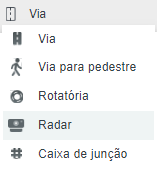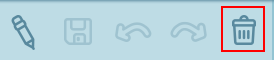(Atualização geral) |
|||
| Linha 1: | Linha 1: | ||
== | == Tipos de Radares == | ||
Os radares estão cada vez mais presentes em nossos percursos diários, nas grandes cidades e nas principais rodovias brasileiras. Atualmente, existem muitos modelos de radares em operação no Brasil, por exemplo, os fixos, os móveis, as barreiras eletrônicas e os de semáforos. | Os radares estão cada vez mais presentes em nossos percursos diários, nas grandes cidades e nas principais rodovias brasileiras. Atualmente, existem muitos modelos de radares em operação no Brasil, por exemplo, os fixos, os móveis, as barreiras eletrônicas e os de semáforos. Veja algumas dicas e conceitos embutidos dentro do aplicativo: | ||
=== Radar de Velocidade === | === Radar de Velocidade === | ||
| Linha 20: | Linha 20: | ||
A opção existe para que seja possível sinalizar um radar que ainda não foi instalado, encontra-se em manutenção ou aparentemente está desativado. Além disso, podemos sinalizar também qualquer objeto fixado nas margens da vias que possam confundir os motoristas, tais como as câmeras de vigilância. | A opção existe para que seja possível sinalizar um radar que ainda não foi instalado, encontra-se em manutenção ou aparentemente está desativado. Além disso, podemos sinalizar também qualquer objeto fixado nas margens da vias que possam confundir os motoristas, tais como as câmeras de vigilância. | ||
=== Radar de velocidade média === | === Radar de velocidade média === | ||
| Linha 57: | Linha 34: | ||
'''Nota:''' só irão para os mapas do Waze este tipo de fiscalização apenas quando houver notificação, não necessariamente multa, e o trecho fiscalizado é conhecido - público. | '''Nota:''' só irão para os mapas do Waze este tipo de fiscalização apenas quando houver notificação, não necessariamente multa, e o trecho fiscalizado é conhecido - público. | ||
== Como | === Radares móveis === | ||
Radares móveis não devem ser adicionados ao mapa do Waze, pois sua posição pode ser alterada em questão de minutos. Para isso, prefira emitir um alerta de Polícia pelo App. | |||
=== Alerta do radar no Aplicativo === | |||
Um radar será indicado no aplicativo através de um ícone em sua posição na via, e um alerta visual no topo da tela. Um alerta sonoro somente ocorrerá quando nos aproximamos de um radar acima da velocidade permitida. | |||
== Como adicionar, movimentar e remover radares no Waze == | |||
Todos os radares | Todos os radares precisam ser validados pelos editores de mapas da comunidade. Você também pode contribuir na validação, e para isso veja os passos necessários após acessar o [https://www.waze.com/pt-BR/editor/ Editor de mapas do Waze]. | ||
=== | ===Adicionar=== | ||
Certifique-se que a camada de radares esteja ativa. Para isso marque a opção '''Radares''' conforme abaixo. | Certifique-se que a camada de radares esteja ativa. Para isso marque a opção '''Radares''' conforme abaixo. | ||
| Linha 68: | Linha 53: | ||
[[File:Layer_cameras.png|frameless|border|Camadas]] | [[File:Layer_cameras.png|frameless|border|Camadas]] | ||
Em seguida, | Em seguida, clique na opção '''Radar''' dentro do menu '''Via''' na barra superior do Editor de Mapas. | ||
[[File: | [[File:Adicionar_radar.png|frameless|border|Menu Via]] | ||
Clique no radar | Clique no radar, preencha as informações de '''Velocidade máxima permitida (km/h)''' e '''Tipo de Radar''' e salve as alterações. | ||
[[File:Propriedades_radar.png]] | [[File:Propriedades_radar.png]] | ||
| Linha 90: | Linha 75: | ||
[[File:Radares_maodupla.png]] | [[File:Radares_maodupla.png]] | ||
Após realizar as alterações, lembre-se sempre de clicar no ícone de '''Salvar''' da barra de menu. | Após realizar as alterações, lembre-se sempre de clicar no ícone de '''Salvar''' da barra de menu. | ||
| Linha 104: | Linha 88: | ||
[[File:Raio_radar.png]] | [[File:Raio_radar.png]] | ||
===Remoção=== | ===Remoção=== | ||
Todos os radares são '''bloqueados''' no nível do último editor e para remover um radar o editor deve ter pelo menos o mesmo nível do editor que aprovou ou atualizou o radar. | Todos os radares são '''bloqueados''' no nível do último editor e para remover um radar o editor deve ter pelo menos o mesmo nível do editor que aprovou ou atualizou o radar. | ||
| Linha 126: | Linha 96: | ||
Os radares podem ser removidos da mesma maneira como outros elementos do editor de mapas. Para isso, selecione o radar e clique no ícone da lixeira na barra de menu. | Os radares podem ser removidos da mesma maneira como outros elementos do editor de mapas. Para isso, selecione o radar e clique no ícone da lixeira na barra de menu. | ||
==Quando aprovar um radar no editor de mapas== | ==Quando aprovar um radar no editor de mapas== | ||
| Linha 145: | Linha 113: | ||
'''Evite acidentes e sempre respeite os limites de velocidade no trânsito.''' | '''Evite acidentes e sempre respeite os limites de velocidade no trânsito.''' | ||
Edição das 04h02min de 16 de julho de 2018
Tipos de Radares
Os radares estão cada vez mais presentes em nossos percursos diários, nas grandes cidades e nas principais rodovias brasileiras. Atualmente, existem muitos modelos de radares em operação no Brasil, por exemplo, os fixos, os móveis, as barreiras eletrônicas e os de semáforos. Veja algumas dicas e conceitos embutidos dentro do aplicativo:
Radar de Velocidade
É um equipamento fixo que afere a velocidade máxima permitida na via. São conhecidos como "pardais" e, visualmente, estão acoplados em postes nas vias. No Brasil apenas sinalizamos com essa opção os radares que possam gerar autuação ao condutor.
Radar Semafórico
É um equipamento fixo que pode detectar o avanço de sinal vermelho e/ou aferir velocidade máxima permitida. Também conhecido como "caetano", é de fácil identificação, pois está fixado próximo a um semáforo.
Radar Falso
A opção existe para que seja possível sinalizar um radar que ainda não foi instalado, encontra-se em manutenção ou aparentemente está desativado. Além disso, podemos sinalizar também qualquer objeto fixado nas margens da vias que possam confundir os motoristas, tais como as câmeras de vigilância.
Radar de velocidade média
Em um trecho de via expressa ou rodovia, um radar faz a leitura das placas de todos os veículos que passam por aquele ponto. Alguns quilômetros adiante, outro radar faz a mesma checagem. Então, um computador efetua o cálculo de quanto tempo o automóvel demorou para percorrer aquele trecho em questão.
Na via com velocidade máxima de 60 km/h, por exemplo, um carro deverá passar por um trecho de 2 km em, no mínimo, 1,79 minuto (ou, aproximadamente, 107 segundos, já considerando a tolerância legal de 7 km/h). Se ele chegar ao segundo radar em um tempo menor do que isso, será autuado.
Essa medição só ocorre em vias expressas e rodovias, e em trechos onde não há saídas ou comércios lindeiros.
A nova medição, chamada de velocidade média, ainda não foi regulamentada pelo Contran, então os avisos não têm peso de multa.
Só é possível indicar que uma via é fiscalizada por radares deste tipo apenas pelo WME através das propriedades do segmento RADAR DE VELOCIDADE MÉDIA. Necessário saber onde começa e termina a fiscalização por este tipo de fiscalização.
Nota: só irão para os mapas do Waze este tipo de fiscalização apenas quando houver notificação, não necessariamente multa, e o trecho fiscalizado é conhecido - público.
Radares móveis
Radares móveis não devem ser adicionados ao mapa do Waze, pois sua posição pode ser alterada em questão de minutos. Para isso, prefira emitir um alerta de Polícia pelo App.
Alerta do radar no Aplicativo
Um radar será indicado no aplicativo através de um ícone em sua posição na via, e um alerta visual no topo da tela. Um alerta sonoro somente ocorrerá quando nos aproximamos de um radar acima da velocidade permitida.
Como adicionar, movimentar e remover radares no Waze
Todos os radares precisam ser validados pelos editores de mapas da comunidade. Você também pode contribuir na validação, e para isso veja os passos necessários após acessar o Editor de mapas do Waze.
Adicionar
Certifique-se que a camada de radares esteja ativa. Para isso marque a opção Radares conforme abaixo.
Em seguida, clique na opção Radar dentro do menu Via na barra superior do Editor de Mapas.
Clique no radar, preencha as informações de Velocidade máxima permitida (km/h) e Tipo de Radar e salve as alterações.
Uma vez aprovado, o radar é exibido na cor cinza conforme o tipo.
Certifique-se de alinhar o radar para que os alertas, tanto sonoros quanto visuais, sejam emitidos corretamente. Para isso, coloque o zoom no máximo e alinhe o círculo vermelho exatamente no centro da via. A aproximação máxima da visualização é fundamental, pois o alinhamento varia com o nível de zoom. Use o círculo vermelho para indicar o fluxo da via, ou seja, ajuste o círculo vermelho de acordo com o sentido da via a ser monitorado, independente da posição física do Radar (se fotografa a frente ou a traseira do veículo).
Em vias de mão dupla, com radar vigiando ambas as mãos de direção (tipo lombada eletrônica), é necessário aprovar dois radares, cada um apontando em uma direção.
Após realizar as alterações, lembre-se sempre de clicar no ícone de Salvar da barra de menu.
Uma vez aprovado e salvo, o mapa precisa ser atualizado para que essa mudança seja propagada para os usuários. As atualizações de mapa do servidor internacional - INTL, que inclui o Brasil, podem ser acompanhadas em http://status.waze.com.
Movimentação
A movimentação pode ser realizada apenas dentro do raio do radar. Nesse limite você pode fazer os ajustes necessários como posicionar corretamente o radar.
Remoção
Todos os radares são bloqueados no nível do último editor e para remover um radar o editor deve ter pelo menos o mesmo nível do editor que aprovou ou atualizou o radar.
Os radares podem ser removidos da mesma maneira como outros elementos do editor de mapas. Para isso, selecione o radar e clique no ícone da lixeira na barra de menu.
Quando aprovar um radar no editor de mapas
Um radar só deve ser aprovado no editor de mapas quando se tem certeza da existência do mesmo. Um mapa poluído com alertas de radares falsos atrapalha o motorista além de tirar a credibilidade das notificações.
Uma boa referência para saber se um radar existe ou não no local é o site do INMETRO (para fazer a consulta, preencha no mínimo o tipo de instrumento, UF e município). Nele constam todos os radares que foram verificados pelo instituto e, portanto, podem aplicar multa.
Outra fonte de informação interessante é o DNIT, onde há a relação de todos os radares em funcionamento nas rodovias federais (no fim da página há o link: Clique aqui para visualizar os locais com equipamentos instalados em todo o Brasil).
Além dessas referências, algumas prefeituras mantêm a relação de radares em funcionamento na cidade, bem como pode haver a informação no site do governo do estado quando se tratar de rodovias estaduais.
Ainda, alguns motoristas com menos conhecimento do aplicativo ou confundidos por outros equipamentos pendurados em postes acabam reportando radares quando estes não existem. Por isso é muito importante garantir a sua localização antes de aprovar. Um erro muito comum é enviar alerta de radar de semáforo por entender erradamente que é um alerta de semáforo e não um radar de avanço de sinal, por exemplo.
Surgindo alguma dúvida ou item não esclarecido neste artigo, procure ajuda e nos visite no fórum.
Evite acidentes e sempre respeite os limites de velocidade no trânsito.